- Συγγραφέας Lauren Nevill [email protected].
- Public 2023-12-16 18:50.
- Τελευταία τροποποίηση 2025-01-23 15:18.
Ένας εκλεπτυσμένος εραστής του Minecraft μπορεί σε μια ωραία στιγμή να αντιμετωπίσει το γεγονός ότι δεν του αρέσει πλέον πολύ στις παιδικές χαρές που επισκέπτεται. Για παράδειγμα, αρχίζει να ενοχλεί τους κανόνες που έχουν θεσπιστεί εκεί ή απλά φαίνεται ότι είναι πολύ γεμάτος εκεί. Εν τω μεταξύ, κάθε παίκτης έχει μια επιλογή που του επιτρέπει να δημιουργήσει τον δικό του διακομιστή, όπου μπορεί να εγγράψει ακριβώς τις ρυθμίσεις που του αρέσει.
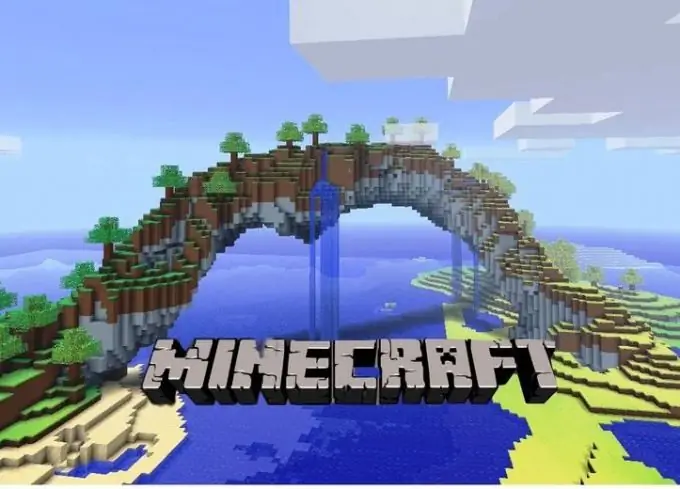
Λόγοι για την οργάνωση της δικής σας παιδικής χαράς
Κάθε παίκτης που αποφασίζει να αναλάβει μια τέτοια δέσμευση, φυσικά, έχει το δικαίωμα να αποφασίσει για τον εαυτό του γιατί το χρειαζόταν αυτό. Ίσως προσπαθεί πραγματικά να δημιουργήσει το ιδανικό - κατά τη γνώμη του - παιδική χαρά για να παίξει το Minecraft. Μερικές φορές κάποιοι άνθρωποι θέλουν να δημιουργήσουν έναν διακομιστή επειδή θέλουν να βρουν ένα είδος «ασφαλούς καταφυγίου» στον κόσμο του αγαπημένου τους παιχνιδιού, όπου μπορούν να εξασκήσουν τις δεξιότητές τους «εξόρυξης» μόνο με αξιόπιστους φίλους.
Υπάρχουν επίσης εκείνοι οι παίκτες που θέλουν να μετατρέψουν τον διακομιστή τους σε κάτι μεγαλοπρεπές, στο οποίο θα ήταν ακόμη δυνατό να κερδίσουν επιπλέον χρήματα (για παράδειγμα, για διαφημιστικά τέλη ή με άλλους τρόπους). Σε αυτήν την περίπτωση, η παιδική χαρά θα απαιτήσει προώθηση, προσελκύοντας σημαντικό αριθμό οπαδών του παιχνιδιού στις τάξεις του και άλλες δράσεις που στοχεύουν στην αύξηση της δημοτικότητάς του και την καθιέρωσή του, τουλάχιστον στην κλίμακα του Runet.
Ωστόσο, ανεξάρτητα από το τι καθοδηγείται το άτομο που δημιουργεί τον διακομιστή του, οι αρχές της συσκευής θα είναι σε κάθε περίπτωση σχεδόν παρόμοιες (οι διαφορές οφείλονται μόνο σε μεμονωμένα τεχνικά χαρακτηριστικά που εξαρτώνται από το λογισμικό που αποτέλεσε τη βάση ενός τέτοιου παιδική χαρά).
Γενικές αρχές σχεδιασμού διακομιστή
Πρώτα απ 'όλα, είναι απαραίτητο να εγκαταστήσετε την πλατφόρμα Java στον μελλοντικό υπολογιστή διακομιστή, ο οποίος είναι επαρκής για τη χωρητικότητα του συστήματος. Είναι αλήθεια, εάν από αυτήν τη συσκευή ο πελάτης Minecraft είχε ήδη ξεκινήσει με επιτυχία, τότε πιθανότατα είναι εγκατεστημένο εκεί το απαραίτητο λογισμικό.
Στη συνέχεια, κατεβάστε τα αρχεία εγκατάστασης για το διακομιστή. Συνιστάται να επικοινωνήσετε με τον επίσημο ιστότοπο του παιχνιδιού για αυτό. Εκεί, στην ενότητα Διακομιστής πολλών παικτών, υπάρχουν δύο επιλογές για τέτοιους εγκαταστάτες - minecraft.exe (για Windows) και minecraft.jar (καθολικό, κατάλληλο για οποιαδήποτε γνωστά λειτουργικά συστήματα). Για ένα τέτοιο αρχείο, αξίζει να δημιουργήσετε έναν ειδικό φάκελο στην επιφάνεια εργασίας του υπολογιστή, όπου όλα μπορούν να αντιγραφούν.
Εάν ο δυνητικός κάτοχος του διακομιστή έχει στραφεί σε άλλους πόρους για τα απαραίτητα αρχεία - για παράδειγμα, το Bukkit - θα πρέπει ακόμη να ανοίξει το αποθηκευμένο αρχείο και να αντιγράψει τη γραμμή από εκεί που αντιστοιχεί στο bitness του συστήματος του υπολογιστή του. Στη συνέχεια, πρέπει να δημιουργήσετε ένα έγγραφο κειμένου στο φάκελο διακομιστή, να επικολλήσετε εκεί τις πληροφορίες που αντιγράψατε εκεί και να αντικαταστήσετε τα πάντα μεταξύ του γράμματος C και της κουκκίδας σε αυτό με το όνομα του ληφθέντος αρχείου εγκατάστασης.
Στο παράθυρο που ανοίγει μετά από αυτό, κάντε κλικ στο "Ναι" και ορίστε το αρχείο που προκύπτει ως Start.bat. Μετά από τέτοιες ενέργειες, το αρχικό αρχείο κειμένου μπορεί να διαγραφεί, αλλά το αρχείο κειμένου που προκύπτει μπορεί να εκτελεστεί. Στην περίπτωση που το πρόγραμμα εγκατάστασης του διακομιστή έγινε λήψη από την επίσημη πύλη Minecraft, είναι απαραίτητο να το ξεκινήσετε, χωρίς καμία προκαταρκτική προετοιμασία.
Ρυθμίσεις παιδικής χαράς
Το παράθυρο που ανοίγει είναι η κονσόλα διακομιστή. Θα πρέπει να περιμένετε όσο δημιουργεί τον κόσμο του παιχνιδιού (συμπεριλαμβανομένου του κύριου, Κάτω (Κόλαση) και Τέλος). Δεν μπορείτε να διακόψετε αυτήν τη διαδικασία ή απλώς να βγείτε από την κονσόλα - διαφορετικά ο διακομιστής θα είναι καταδικασμένος σε αποτυχίες, μέχρι την πλήρη "πτώση" της κάρτας. Η σωστή διακοπή ενός τέτοιου αρχείου γίνεται με τον μοναδικό τρόπο - εισάγοντας την εντολή stop.
Εάν κλείσετε το φάκελο διακομιστή και τον ανοίξετε ξανά, θα διαπιστώσετε ότι υπάρχουν πολλά διαφορετικά έγγραφα (κυρίως κείμενο) που υπάρχουν για να διασφαλιστεί η λειτουργία της παιδικής χαράς. Το Ops προορίζεται για την εισαγωγή των ονομάτων των διαχειριστών (ο δημιουργός του διακομιστή θα πρέπει πρώτα να εισάγει το δικό του ψευδώνυμο), ban-ips - για απαγορευμένες διευθύνσεις IP και αποκλεισμένους παίκτες - για χρήστες.
Αξίζει να δείτε το αρχείο server.properties (ιδιότητες της μελλοντικής παιδικής χαράς) και να κάνετε τις απαραίτητες αλλαγές εκεί. Εκτελούνται πληκτρολογώντας true (true) ή false (false) μετά από κάθε ένδειξη. Εδώ μπορείτε να ορίσετε τη λειτουργία παιχνιδιού για το διακομιστή, το επίπεδο δυσκολίας, την παρουσία λευκών λιστών, PvP και άλλες σημαντικές παραμέτρους.
Μετά από αυτές τις εγκαταστάσεις, το μόνο που μένει είναι να ξεκινήσετε το Minecraft, κάντε κλικ στην Προσθήκη διακομιστή εκεί και εισαγάγετε το όνομα της μελλοντικής παιδικής χαράς και την IP του εκεί. Το τελευταίο μπορεί να βρεθεί μέσω του μενού έναρξης του υπολογιστή. Για να το κάνετε αυτό, εισαγάγετε cmd στη γραμμή "Εκτέλεση" και στην ανοιχτή κονσόλα - ip config και πατήστε Enter. Θα εμφανιστεί ένα νέο παράθυρο στο οποίο θα πρέπει να δείτε την IP από την οποία λειτουργεί το Διαδίκτυο στον υπολογιστή παιχνιδιών. Αυτό γράφουν στην αντίστοιχη γραμμή του Minecraft.
Απομένει μόνο να ανακαλύψετε την εξωτερική IP του διακομιστή σας και να ενημερώσετε τους φίλους σας και άλλους παίκτες που θέλετε να δείτε στην παιδική χαρά σας.






